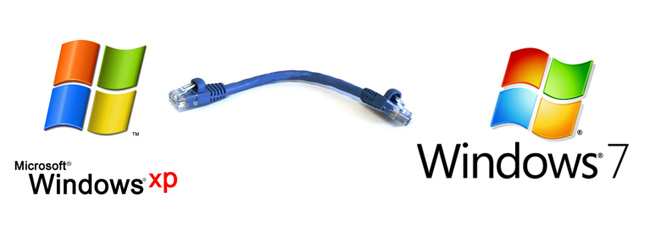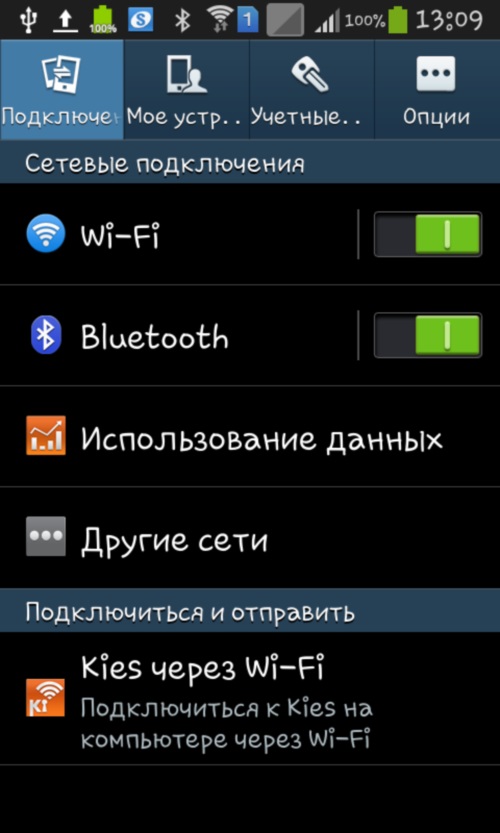Jak lze router nakonfigurovat doma?

S rostoucím počtem mobilních zařízenívybavené moduly Wi-Fi a zvýšenou popularitou směrovačů. Pokud před přítomností bezdrátového připojení v kavárně nebo konferenčních sálech byla považována za luxus, je nyní k dispozici téměř všude, včetně v bytě. Tradičně, konfigurace routeru je dosti komplikovaná záležitost a že by měly být řešeny odborníky, ale není tomu tak.
Vše, co potřebujete k tomukonfigurovat doma bezdrátový bod připojení, je to vlastně směrovač, přenosný počítač nebo počítač, síťový kabel s propojovacím kabelem, zařízením, které může přijímat signál Wi-Fi, a hlavní kabel od poskytovatele.
Jak připojit router WiFi doma
První věc, kterou musíte udělat, je připojitsměrovač samotný do elektrické sítě a také připojit k portu WAN (obvykle označen jinou barvou nebo podepsanou) na směrovači síťovým kabelem vašeho poskytovatele. V dalším kroku propojíme směrovač a počítač pomocí propojovacího kabelu, který by měl být zahrnut, pokud není k dispozici, pak jej lze snadno zakoupit v každém obchodě s počítačem.
Jak připojit router Megafon nebo Asusv cokoliv se nijak neliší, protože algoritmus akcí je prakticky shodný všude. Nyní analyzujeme další krok - jak připojit síť přes router. Fyzicky jsme propojili dvě zařízení - počítač a směrovač. Nyní musíte nakonfigurovat síťovou kartu počítače.
Pokyny k směrovači zpravidla indikujíjeho IP adresu, například 192.168.0.1 nebo něco podobného. Pokud nemůžete tyto informace najít v pokynech, přejděte na část "Připojení k síti", vyberte možnost "Připojení k místní síti" a klikněte pravým tlačítkem myši na její zástupce. V rozevírací nabídce klikněte na "Stav".
V zobrazeném okně je nutné stisknout tlačítko"Podrobnosti" pro podrobnější informace. Mezi mnoho dat, která nás zajímá pouze jeden řádek - Výchozí brána - Toto je adresa routeru. V dalším kroku jsme se vstoupit do výsledné IP adresu v adresním řádku prohlížeče, aby se dostal do administrativního panelu routeru pro jeho další konfigurace. Před konfigurováním připojení k routeru však musíte pro tento počítač připravit.
Znovu klepněte na štítek "Připojit kmístní síť "klepněte pravým tlačítkem myši, nyní vyberte položku" Vlastnosti ". V zobrazeném okně byste měli zvolit linku TCP / IP pro internetový protokol a znovu kliknout na vlastnosti. Dále, pokud v zobrazeném okně máte nastavení pro přístup k Internetu od vašeho poskytovatele, měli byste zkopírovat do seznamu. Dále zaškrtněte políčka "Získat automaticky IP" a "Získat automaticky DNS".
Jak konfigurovat router sami
Nyní je nejobtížnější etapa přizpůsobenízařízení. Nejprve přejděte na kartu WAN v administrátorském panelu routeru. V případě, že všechna nastavení připojení k Internetu na vašem počítači byla "Výchozí" (to znamená, že IP byla přidělena automaticky), pak jednoduše vyberte hodnotu DHCP v poli "Typ připojení". V opačném případě byste měli registrovat adresu IP a server DNS, stejně jako dříve v počítači.
No, nyní by měl být náš router připojenk Internetu, zůstává nakonfigurovat tak, aby distribuoval WiFi. Chcete-li to provést, přejděte na kartu Bezdrátové připojení, označte bod Enabled a v okně SSID napište název sítě. Dále vyberte protokol a číslo datového kanálu (můžete ho nechat automaticky). Po dokončení všech těchto akcí přejděte na kartu Zabezpečení, vyberte v okně metodu šifrování dat WPA2 a nastavte heslo pro přístup k síti.
Nejčastěji jsou tyto akce dost, a to už máteMůžete se pokusit přistupovat k internetu z počítače nebo mobilního zařízení s modulem WiFi. Někdy však může být nutné dodatečně předepsat parametry připojení k routeru pro PC. V tomto případě opět otevřete vlastnosti protokolu TCP / IP, zaškrtněte políčko vedle položky "Použít následující adresu IP" (DNS).
Nyní píšeme následující parametry:
Adresa IP je 192.168.0.2,
Maska podsítě je 255.225.255.0, výchozí brána je 192.168.0.1
Preferovaný server DNS je 192.168.0.1
Po takových manipulacích by měl internet získat.
Pokud tato doporučení nepomůže, podívejte se do článku Jak připojit router WiFi k počítači.
Autor: Vyacheslav Kinko